Kopieren von Datenträgeretiketten
In diesem Abschnitt wird beschrieben, wie Sie das Etikett einer vorhandenen BD/DVD/CD usw. kopieren und auf einen bedruckbaren Datenträger drucken.
-
Wählen Sie
 Kopieren (Copy) (A) im Bildschirm HOME aus.
Kopieren (Copy) (A) im Bildschirm HOME aus.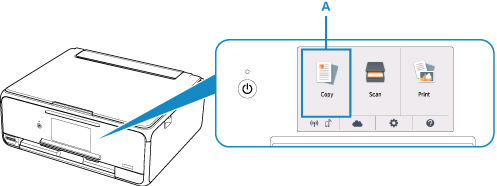
-
Wählen Sie
 Datenträgeretikett (Disc label) (B) aus.
Datenträgeretikett (Disc label) (B) aus.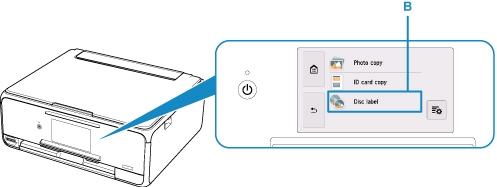
-
Passen Sie den Druckbereich des bedruckbaren Datenträgers wie erforderlich an.
Wählen Sie Außenkreis (Outer circle) oder Innenkreis (Inner circle) (C) aus, legen Sie den Druckbereich fest, und wählen Sie OK (D) aus.
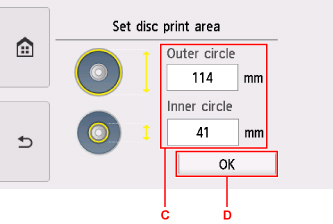
-
Geben Sie die Tintenmenge (E) an.
Wenn das Druckergebnis verschwommen ist, wählen Sie Zerfließsicher (Bleed-proof) aus. Wenn Sie mit weniger Tinte drucken, kann eine verschwommene Darstellung vermieden werden.
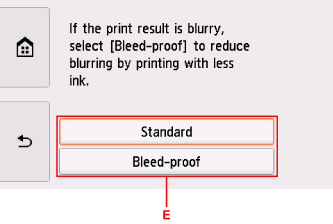
-
Öffnen Sie die Vorlagenabdeckung (F).
-
Legen Sie die zu kopierende Quelle (BD/DVD/-CD usw.) MIT DER ETIKETTSEITE NACH UNTEN auf die Auflagefläche.
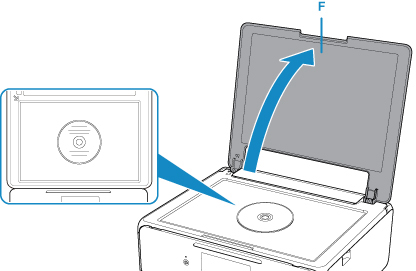
-
Schließen Sie die Vorlagenabdeckung.
-
Tippen Sie auf dem Touchscreen auf OK.
-
Überprüfen Sie die Druckeinstellungen, und berühren Sie dann die Schaltfläche Schwarz (Black) (G) oder Farbe (Color) (H).
Es wird eine Meldung angezeigt, in der Sie aufgefordert werden, einen bedruckbaren Datenträger einzulegen.
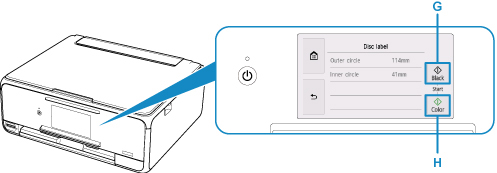
-
Wenn eine Meldung angezeigt wird, in der Sie aufgefordert werden, einen bedruckbaren Datenträger einzulegen, öffnen Sie das Bedienfeld (I) und wählen Sie anschließend das CD-Fach vom CD-Aufbewahrungsfach (J) aus.
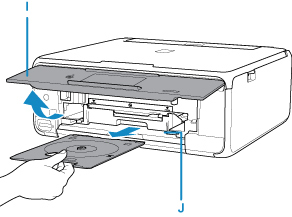
-
Legen Sie den bedruckbaren Datenträger mit der bedruckbaren Seite nach oben in das CD-Fach ein.
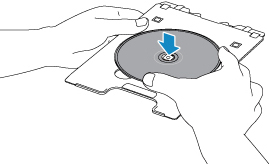
-
Setzen Sie das CD-Fach in die CD-Fach-Führung ein.
Führen Sie das CD-Fach gerade ein, bis die weiße Linie an der CD-Fach-Führung nahezu vollständig am Pfeil (
 ) auf dem CD-Fach ausgerichtet ist.
) auf dem CD-Fach ausgerichtet ist.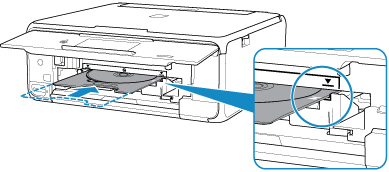
-
Tippen Sie auf dem Touchscreen auf OK.
Das CD-Fach wird in den Drucker gezogen und der Kopiervorgang beginnt.
Ziehen Sie nach Abschluss des Kopiervorgangs das CD-Fach aus dem Drucker heraus.
 Wichtig
Wichtig
- Öffnen Sie die Vorlagenabdeckung erst, wenn der Kopiervorgang abgeschlossen ist.
 Hinweis
Hinweis
-
Der Drucker verfügt über zahlreiche weitere Funktionen für den Druck von Datenträgeretiketten.
Weitere Informationen finden Sie im Online-Handbuch.

